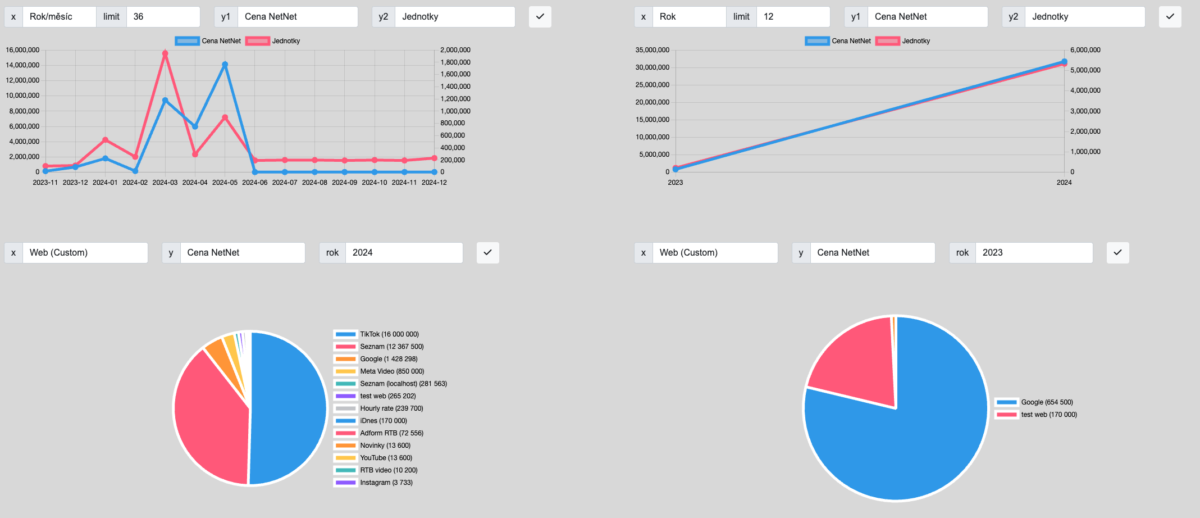Kompletně jsme předělali modul SPENDY, aby vyhovoval moderním potřebám paranoidních data expertů. Nyní modul umožňuje přehledný pohled na data.
Nový modul SPENDY vyžaduje pár kliknutí pro jeho nastavení, tomu se věnujeme níže v článku.
Zásadní změnou jsou dva úhly pohledu, které si můžete libovolně nastavovat:
- SPLIT
- FILTROVÁNÍ
SPLIT DAT
Data můžete nyní rozdělit podle mnoha kritérií od Dodavatele, Klienta, Webu, přes Roky a Měsíce, až po názvy, Stavy kampaně, Buying modely či Nákupní VS Prodejní stranu (viz screenshot níže)

FILTROVÁNÍ DAT
Data, která vám vyjedou, si pak můžete ještě pokročile filtrovat, abyste tam měli pouze ty hodnoty, které vás zajímají, viz screenshot níže:
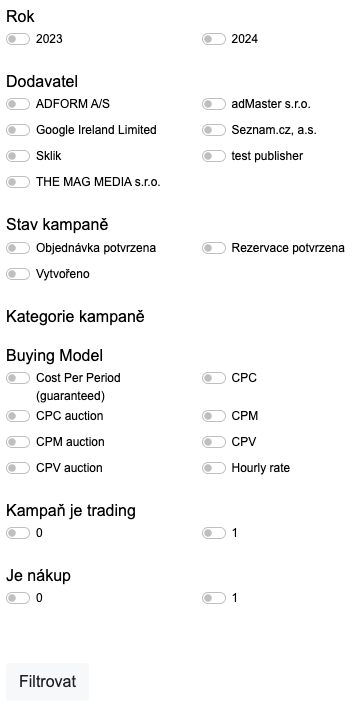
Výsledná data máte jak v přehledné tabulce, kterou je možné exportovat tlačítkem Exportovat pod ní, jsou k dispozici i krásné grafy s možností zobrazování různých metrik.
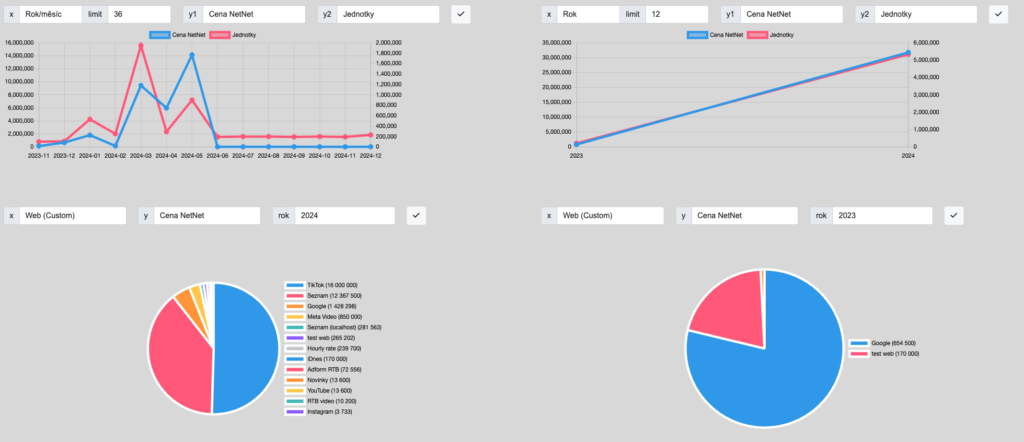
NASTAVENÍ MODULU SPENDY
Nový modul SPENDY pracuje na logice H3.0 METRICS. Předesíláme, že modul H3.0 METRICS je vzhledem k jeho nákladnosti placeným modulem a je nutné mít aktivační klíč H3.0 METRICS.
V H3.0 METRICS nastavíme posílání vybraného balíku dat pro modul SPENDY do patřičné tabulky databáze. To nám umožní pracovat v modulu SPENDY s různými balíky dat a přepínat mezi nimi.
Nejdříve nastavíme, aby se nám posílaly data z H3.0 do patřičné tabulky v H3.0 databázi. Vytvoříne mový Data Task s následujími parametry:
Zdroj dat: H3.0: Campaigns and Placemens
Typ dat: Spends Monthly
Ostatní si nastavte jak potřebujete. Takto můžete například vytvořit balík dat pouze pro současný rok, aby se vám v tom pracovalo rychleji.
Jako Cíl dat vyberte H3.0: Local database a vyberte si jak se bude jmenovat cílová tabulka. Tak bude i nazvaný balík dat v modulu Spendy.
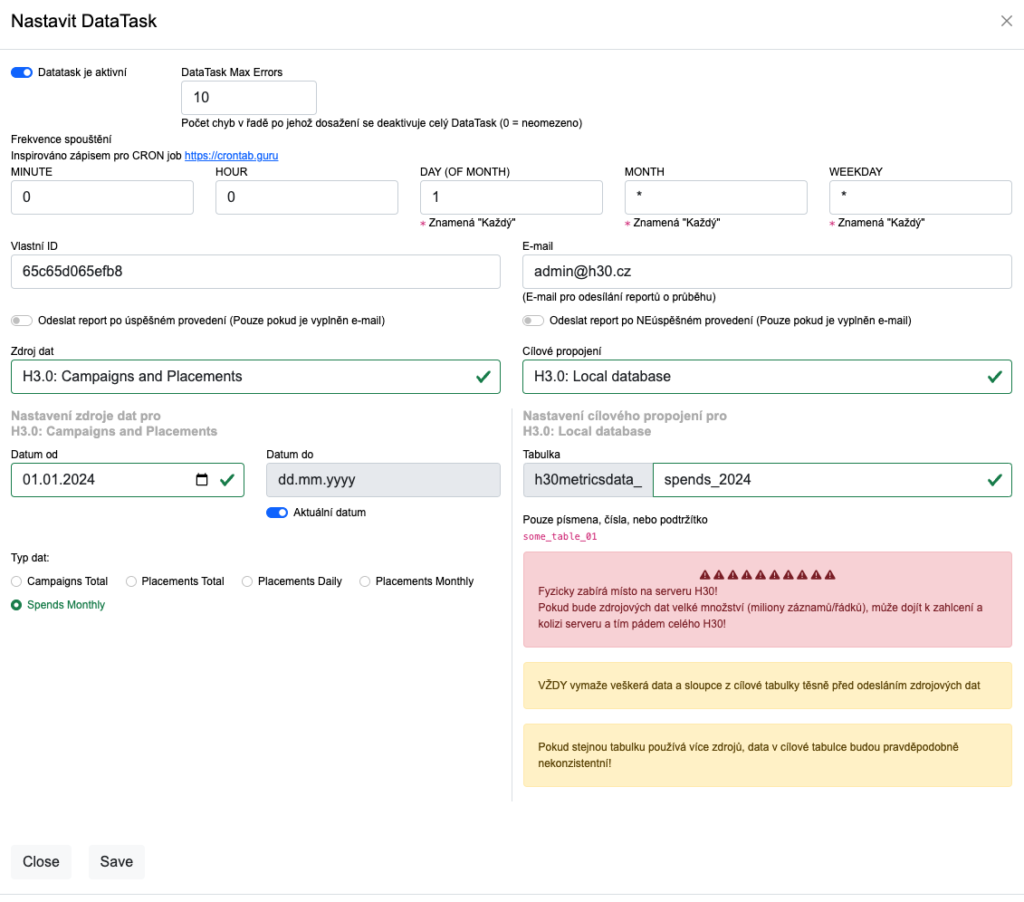
Uložte si Data Task a počkejte na jeho spuštění dle plánu, nebo ho spusťte ručně.
Až DataTask doběhne, budete mít v záložce Spendy 2 (H30metrics) novou podzáložku s názvem tabulky, kterou jste právě vytvořili. Vyberte ji kliknutím a pak si již můžete hrát s daty SPENDŮ jak je libo.
Hezký den